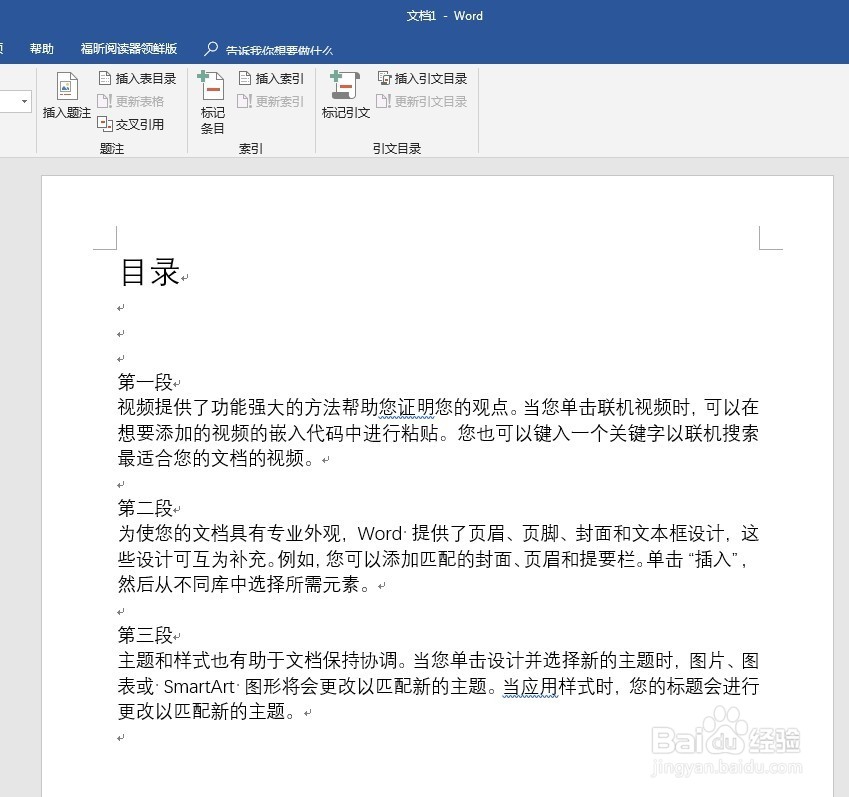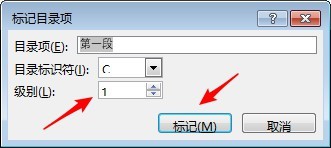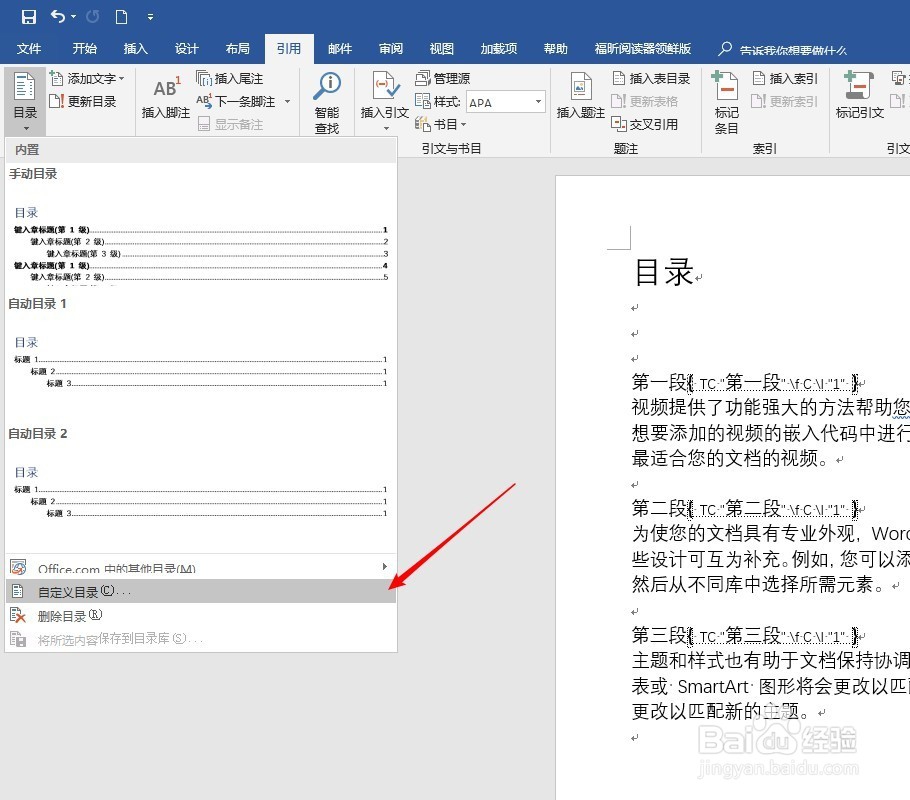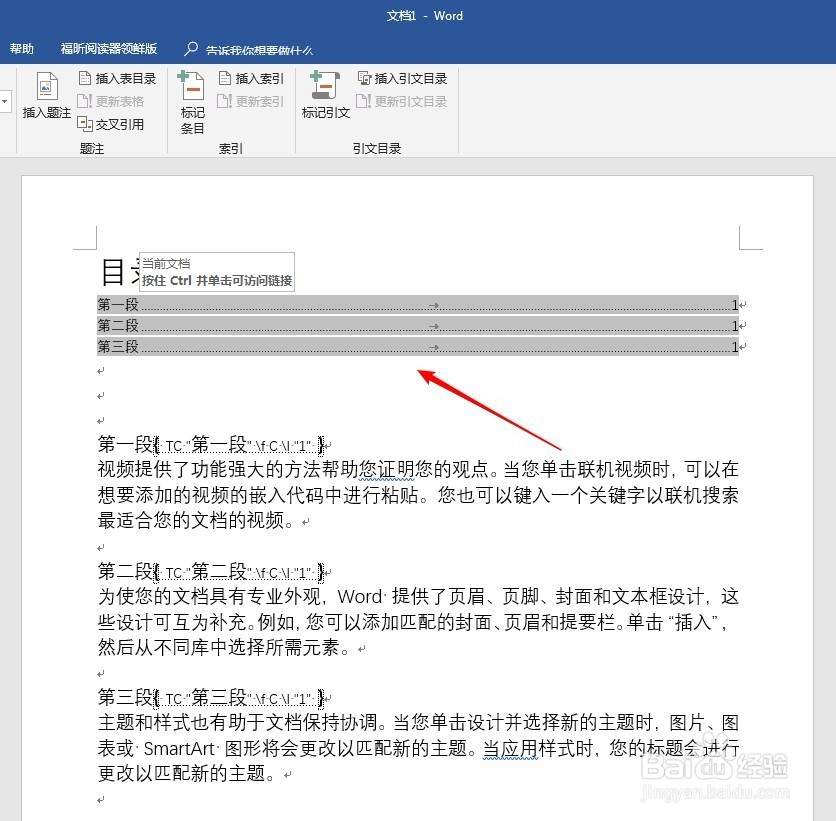1、建立Word文档,录入文字。
2、选中需要进入目录的文字,然后按快捷键Alt+Shift+O,就会弹出标记目录项的选框。
3、选择“级别”,点击“标记”。
4、这样,在正文中,刚才选中的文字后方就多出了一个域。
5、同理,对其他需要添加进目录的文字使用同样的方法添加域。
6、设置完成后,将光标置于需要插入目录地点,然后点击“引用”—“目录”—“自定义目录”。
7、在弹出的选项窗口中,点击“选项”。
8、在打开的窗口中仅勾选“目录项字段”。
9、连续点击“确定”后,可以看到,正文中已经添加好了目录。